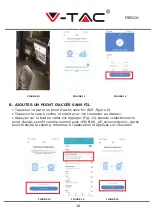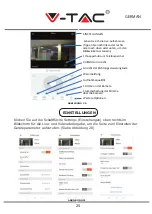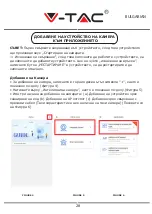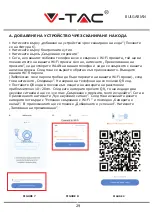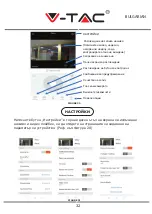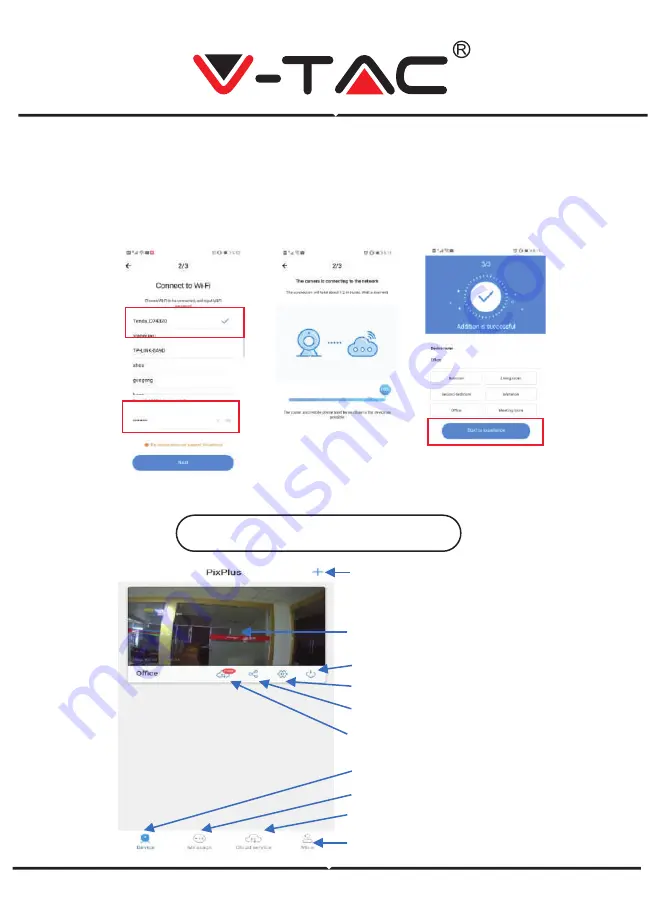
ICÔNES DE FONCTIONNEMENT
• Sélectionnez votre réseau Wi-Fi et saisissez votre mot de passe Wi-Fi (Nota: ce
mot de passe doit être le mot de passe de votre réseau Wi-Fi), puis cliquez sur
«Suivant», la caméra émettra deux bips sonores et on entendra «Connexion au
réseau, veuillez patienter». Maintenant, dans l’application, appuyez sur «J’ai enten-
du le bip sonore». Ensuite, patientez jusqu'à ce que la caméra confirme par «Con-
nexion Wi-Fi réussie» et enfin «la caméra est en ligne». «Ajout réussi» se visualisera
également sur application. Appuyez sur «Commencer l’expérience».
Ajouter un dispositif
Données du compte
Enregistrer sur nuage
Partager le dispositif
MARCHE/ARRÊT
Visualisation des alertes
Photo et vidéo enregistrée
Liste de dispositifs
Réglages
Cliquez sur l’écran pour
voir l’enregistrement en direct
FIGURE 16
FIGURE 17
FIGURE 18
FIGURE 19
FRENCH
17
Содержание VT-5122
Страница 6: ...INSTALLATION DIAGRAM 5...
Страница 28: ...BULGARIAN 1 2 3 QR 1 2 Google Play Store Pixplus IOS Apple Store Pixplus IOS IPhone QR 1 ID 2 27...
Страница 29: ...BULGARIAN FIGURE 4 FIGURE 5 FIGURE 6 4 5 a b AP c 6 28...
Страница 30: ...FIGURE 7 FIGURE 8 A FIGURE 9 BULGARIAN 6 Wi Fi Wi Fi WLAN Wi Fi Wi Fi QR QR 10 20cm QR Wi Fi 29...
Страница 31: ...B AP AP 6 13 PIXPLUS_AP_xxxxxxxxxxxx FIGURE 11 FIGURE 12 FIGURE 13 FIGURE 15 FIGURE 14 FIGURE 10 BULGARIAN 30...
Страница 32: ...Wi Fi Wi Fi Wi Fi Wi Fi FIGURE 16 FIGURE 17 FIGURE 18 FIGURE 19 BULGARIAN 31...
Страница 33: ...8 FIGURE 20 FIGURE 21 BULGARIAN 20 32...
Страница 34: ...8 Wi Fi e 1 2 4G Wi Fi 802 11b g n 5G Wi Fi 2 Wi Fi 3 Wi Fi QR 4 5 6 Pixplus Pixplus BULGARIAN 33...
Страница 71: ...FIGURE 4 FIGURE 5 FIGURE 6 RESTART 4 5 a b AP hotspot c 6 GREEK 70...
Страница 72: ...FIGURE 7 FIGURE 8 A 6 Wi Fi Wi Fi WLAN Wi Fi Wi Fi QR QR 10 20cm QR FIGURE 9 GREEK 71...
Страница 74: ...Wi Fi Wi Fi Wi Fi Wi Fi online FIGURE 16 FIGURE 17 FIGURE 18 GREEK FIGURE 19 ON OFF 73...
Страница 75: ...8 playback 20 FIGURE 21 FIGURE 20 GREEK ON OFF 74...